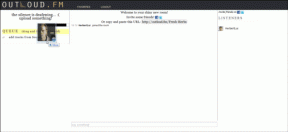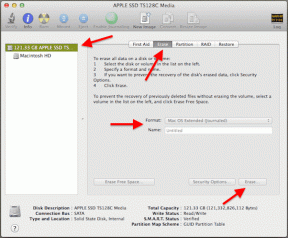चिकोटी पर 2000 नेटवर्क त्रुटि को कैसे ठीक करें
अनेक वस्तुओं का संग्रह / / November 28, 2021
ट्विच ने अपनी लोकप्रियता में उल्कापिंड वृद्धि का अनुभव किया और पिछले दशक के उत्तरार्ध में इसका उपयोग किया गया। आज, यह सबसे बड़ा प्रतिद्वंद्वी है गूगल का यूट्यूब वीडियो स्ट्रीमिंग सेवा शैली में और नियमित रूप से YouTube गेमिंग को किनारे करता है। मई 2018 तक, ट्विच ने अपने मंच पर 15 मिलियन से अधिक दैनिक सक्रिय दर्शकों को आकर्षित किया। स्वाभाविक रूप से, अधिक संख्या में उपयोगकर्ताओं के साथ, बड़ी संख्या में मुद्दों/त्रुटियों की सूचना दी जाने लगी। 2000 नेटवर्क त्रुटि ट्विच उपयोगकर्ताओं द्वारा अक्सर सामना की जाने वाली त्रुटियों में से एक है।
2000 नेटवर्क त्रुटि एक स्ट्रीम देखते समय बेतरतीब ढंग से पॉप अप होती है और एक काली/खाली स्क्रीन में परिणाम होता है। त्रुटि उपयोगकर्ता को प्लेटफ़ॉर्म पर किसी अन्य स्ट्रीम को देखने की अनुमति नहीं देती है। त्रुटि मुख्य रूप से एक सुरक्षित कनेक्शन की कमी के कारण होती है; अन्य कारण जो त्रुटि का संकेत दे सकते हैं उनमें भ्रष्ट ब्राउज़र कुकीज़ और कैशे फ़ाइलें, विज्ञापन के साथ विरोध शामिल हैं ब्लॉकर्स या अन्य एक्सटेंशन, नेटवर्क समस्याएँ, ट्विच को ब्लॉक करने वाले एंटीवायरस प्रोग्राम में रीयल-टाइम सुरक्षा, आदि।
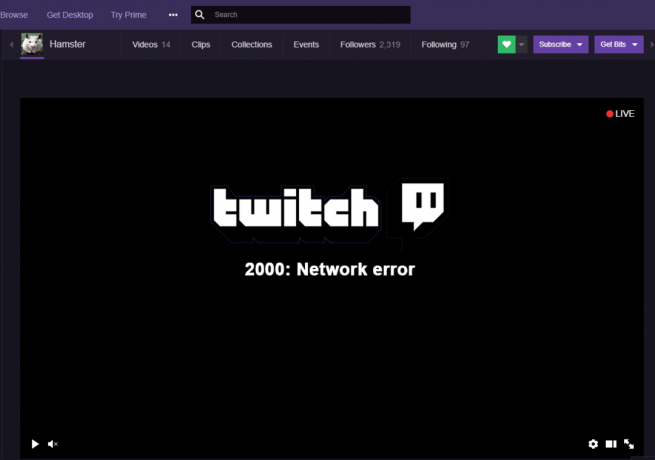
नीचे कुछ समाधान दिए गए हैं जिन्हें हल करने के लिए जाना जाता है 2000: ट्विच पर नेटवर्क त्रुटि।
अंतर्वस्तु
- ट्विच पर 2000 नेटवर्क त्रुटि को कैसे ठीक करें?
- जल्दी सुधार
- विधि 1: अपनी ब्राउज़र कुकी साफ़ करें और फ़ाइलें कैश करें
- विधि 2: ब्राउज़र एक्सटेंशन अक्षम करें
- विधि 3: HTML5 प्लेयर को Twitch में अक्षम करें
- विधि 4: वीपीएन और प्रॉक्सी बंद करें
- विधि 5: अपने एंटीवायरस की अपवाद सूची में चिकोटी जोड़ें
- विधि 6: ट्विच डेस्कटॉप क्लाइंट का उपयोग करें
ट्विच पर 2000 नेटवर्क त्रुटि को कैसे ठीक करें?
नेटवर्क त्रुटि का सबसे सामान्य समाधान है अपनी ब्राउज़र कुकी और कैशे फ़ाइलों को हटाना। यदि वह काम नहीं करता है, तो अपने वेब ब्राउज़र पर आपके द्वारा इंस्टॉल किए गए सभी एक्सटेंशन को अस्थायी रूप से अक्षम करने का प्रयास करें।
यदि त्रुटि खराब नेटवर्क कनेक्शन के परिणामस्वरूप हो रही है, तो पहले अपने वाईफाई राउटर को पुनरारंभ करने का प्रयास करें और किसी भी वीपीएन या प्रॉक्सी को अक्षम करें जो आपके पास सक्रिय हो सकता है। इसके अलावा, इसके लिए एक अपवाद बनाएं Twitch.tv आपके एंटीवायरस प्रोग्राम में। आप ट्विच के डेस्कटॉप एप्लिकेशन को एक शॉट भी दे सकते हैं।
जल्दी सुधार
इससे पहले कि हम उन्नत विधियों की ओर बढ़ें, कोशिश करने लायक कुछ त्वरित सुधार यहां दिए गए हैं:
1. ट्विच स्ट्रीम को रिफ्रेश करें - जितना प्राथमिक यह लग सकता है, बस ट्विच स्ट्रीम को रीफ्रेश करने से नेटवर्क त्रुटि दूर हो सकती है। इसके अलावा, किसी भी अन्य वेब ब्राउज़र या डिवाइस पर स्ट्रीम की जांच करें जो यह सुनिश्चित करने के लिए आपके पास हो सकता है कि स्ट्रीम में कुछ भी गलत नहीं है (ट्विच सर्वर डाउन हो सकते हैं)।
2. अपने कंप्यूटर को पुनरारंभ - इसी तरह, आप नए सिरे से शुरू करने के लिए अपने कंप्यूटर को पुनरारंभ करने का प्रयास कर सकते हैं और पृष्ठभूमि में चल रही किसी भी भ्रष्ट या टूटी हुई सेवाओं और प्रक्रियाओं से छुटकारा पा सकते हैं।
3. लॉग आउट करें और बैक इन करें - यह उन समाधानों में से एक है जो बहुत बुनियादी लगता है लेकिन काम पूरा करता है। तो आगे बढ़ें और अपने ट्विच खाते से लॉग आउट करें और फिर यह जांचने के लिए लॉग इन करें कि नेटवर्क त्रुटि अभी भी बनी हुई है या नहीं।
4. अपना इंटरनेट कनेक्शन पुनः प्रारंभ करें - चूंकि त्रुटि आपके नेटवर्क कनेक्शन से संबंधित है, एक बार अपने वाईफाई राउटर को पुनरारंभ करें (या कुछ सेकंड के बाद ईथरनेट केबल को बाहर और वापस प्लग करें) और फिर स्ट्रीम देखने का प्रयास करें। आप यह जांचने के लिए कंप्यूटर को अपने मोबाइल के हॉटस्पॉट से भी कनेक्ट कर सकते हैं कि कहीं त्रुटि इंटरनेट कनेक्शन या किसी अन्य चीज़ के कारण तो नहीं है।
विधि 1: अपनी ब्राउज़र कुकी साफ़ करें और फ़ाइलें कैश करें
कुकीज़ और कैशे फ़ाइलें, जैसा कि आप पहले से ही जानते होंगे, एक बेहतर ब्राउज़िंग अनुभव प्रदान करने के लिए आपके वेब ब्राउज़र द्वारा बनाई और संग्रहीत की गई अस्थायी फ़ाइलें हैं। हालाँकि, कई मुद्दे सामने आते हैं जब ये अस्थायी फ़ाइलें भ्रष्ट हो जाते हैं या बड़ी मात्रा में मौजूद होते हैं। बस उन्हें हटाने से अधिकांश ब्राउज़र-संबंधी समस्याओं का समाधान हो सकता है।
Google Chrome में कुकी और कैशे फ़ाइलें साफ़ करने के लिए:
1. जैसा कि स्पष्ट है, वेब ब्राउज़र लॉन्च करके प्रारंभ करें। आप या तो डबल-क्लिक कर सकते हैं क्रोम का शॉर्टकट आइकन अपने डेस्कटॉप या टास्कबार पर खोलो इसे.
2. एक बार खुला, पर क्लिक करेंतीन लंबवत बिंदु (पुराने संस्करणों में तीन क्षैतिज पट्टियाँ) अनुकूलित करने के लिए ऊपरी दाएं कोने में मौजूद हैं और Google क्रोम मेनू को नियंत्रित करें.
3. अपने माउस पॉइंटर पर होवर करें अधिक उपकरण उप-मेनू का विस्तार करने और चयन करने के लिए समस्त ब्राउज़िंग डेटा साफ़ करें.
4. वैकल्पिक रूप से, आप सीधे ब्राउज़िंग डेटा विंडो साफ़ करने के लिए Ctrl + Shift + Del दबा सकते हैं।

5. मूल टैब के अंतर्गत, के आगे वाले बॉक्स चेक करें 'कुकीज़ और अन्य साइट डेटा' तथा 'कैश्ड इमेज और फ़ाइलें'. यदि आप उसे भी साफ़ करना चाहते हैं तो आप 'ब्राउज़िंग इतिहास' का चयन भी कर सकते हैं।
6. के आगे ड्रॉप-डाउन मेनू पर क्लिक करें समय सीमा और एक उपयुक्त समयावधि चुनें। हम अनुशंसा करते हैं कि आप सभी अस्थायी कुकीज़ और कैश फ़ाइलों को हटा दें। ऐसा करने के लिए, चुनें पूरा समय ड्रॉप-डाउन मेनू से।
7. अंत में, पर क्लिक करें शुद्ध आंकड़े नीचे दाईं ओर बटन।

Mozilla Firefox में कुकीज़ और कैशे हटाने के लिए:
1. खोलना मोज़िला फ़ायरफ़ॉक्स और ऊपरी दाएं कोने में तीन क्षैतिज पट्टियों पर क्लिक करें। चुनते हैं विकल्प मेनू से।
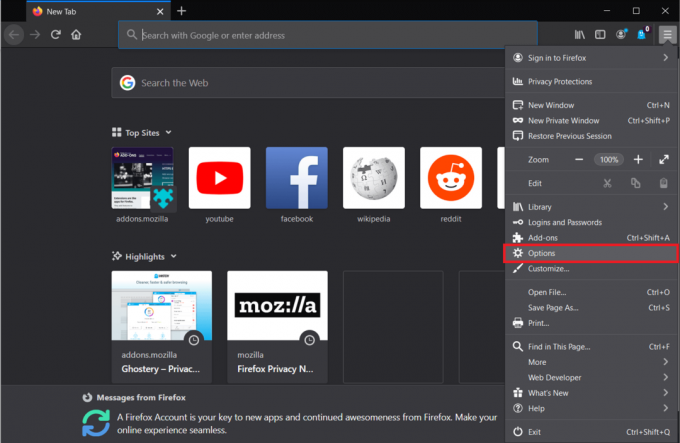
2. पर स्विच करें निजता एवं सुरक्षा विकल्प पृष्ठ और तब तक नीचे स्क्रॉल करें जब तक आपको इतिहास अनुभाग न मिल जाए।
3. पर क्लिक करें इतिहास मिटा दें बटन। (Google क्रोम के समान, आप सीधे ctrl + shift + del दबाकर इतिहास साफ़ करें विकल्प तक पहुंच सकते हैं)
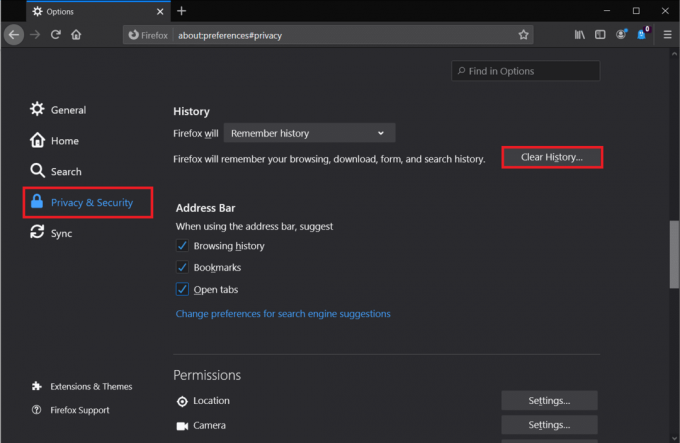
4. के बगल में स्थित बक्सों पर टिक करें कुकीज़ तथा कैश, एक चयन करें समय सीमा साफ़ करने के लिए (फिर से, हम अनुशंसा करते हैं कि आप हटा दें हर चीज़) और पर क्लिक करें ठीक है बटन।

Microsoft Edge में कुकीज़ और कैशे हटाने के लिए:
1. लॉन्च एज, ऊपर दाईं ओर तीन क्षैतिज बिंदुओं पर क्लिक करें और चुनें समायोजन.
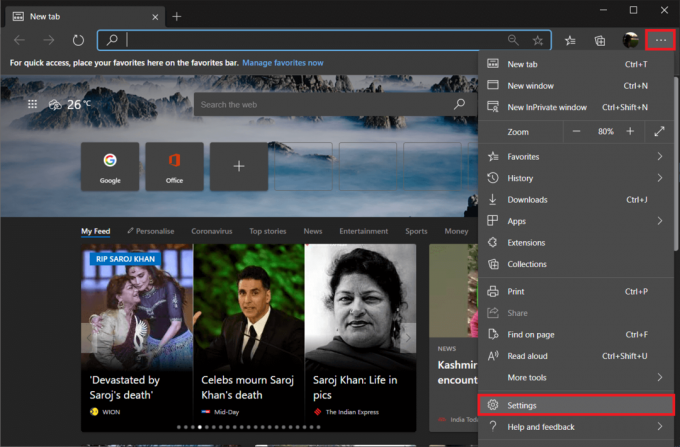
2. पर स्विच करें गोपनीयता और सेवाएं पेज और पर क्लिक करें चुनें कि क्या साफ़ करना है ब्राउज़िंग डेटा साफ़ करें अनुभाग के अंतर्गत बटन।

3. चुनते हैं कुकीज़ और अन्य साइट डेटा & संचित चित्र और फ़ाइलें, ठीक समय सीमा प्रति पूरा समय, और क्लिक करें अभी स्पष्ट करें.

यह भी पढ़ें:फिक्स स्टीम नेटवर्क त्रुटि से कनेक्ट नहीं हो सका
विधि 2: ब्राउज़र एक्सटेंशन अक्षम करें
हम सभी ने अपने ब्राउज़र में कुछ उपयोगी एक्सटेंशन जोड़े हैं। जबकि अधिकांश एक्सटेंशन का ट्विच नेटवर्क त्रुटि से कोई लेना-देना नहीं है, कुछ करते हैं। विचाराधीन एक्सटेंशन मुख्य रूप से घोस्टरी जैसे विज्ञापन अवरोधक हैं। कुछ वेबसाइटों ने विज्ञापन अवरोधकों के लिए एक काउंटर शामिल करना शुरू कर दिया है जिसके परिणामस्वरूप साइट को देखने या बातचीत करने में समस्या हो सकती है।
सबसे पहले, संबंधित ट्विच स्ट्रीम को गुप्त टैब में खोलने का प्रयास करें। यदि स्ट्रीम वहां पूरी तरह से चलती है तो निश्चित रूप से नेटवर्क त्रुटि के बीच संघर्ष के कारण होता है आपके ब्राउज़र एक्सटेंशन और ट्विच वेबसाइट में से एक। आगे बढ़ें और अपने सभी एक्सटेंशन अक्षम करें और फिर उन्हें एक-एक करके अपराधी का पता लगाने में सक्षम करें। एक बार मिल जाने के बाद, आप या तो अपराधी एक्सटेंशन को हटाना चुन सकते हैं या ट्विच स्ट्रीम देखते समय इसे अक्षम कर सकते हैं।
Google क्रोम में एक्सटेंशन अक्षम करने के लिए:
1. तीन वर्टिकल डॉट्स पर क्लिक करें, उसके बाद अधिक उपकरण और चुनें एक्सटेंशन उप-मेनू से। (या जाएँ क्रोम: // एक्सटेंशन / एक नए टैब में)

2. प्रत्येक एक्सटेंशन के आगे टॉगल स्विच पर क्लिक करें उन सभी को अक्षम करें.

मोज़िला फ़ायरफ़ॉक्स में एक्सटेंशन अक्षम करने के लिए:
1. क्षैतिज पट्टियों पर क्लिक करें और चुनें ऐड-ऑन मेनू से। (या जाएँ के बारे में: एडॉन्स एक नए टैब में)।
2. पर स्विच करें एक्सटेंशन पृष्ठ और सभी एक्सटेंशन अक्षम करें उनके संबंधित टॉगल स्विच पर क्लिक करके।

एज में एक्सटेंशन अक्षम करने के लिए:
1. तीन क्षैतिज बिंदुओं पर क्लिक करें और फिर चुनें एक्सटेंशन.
2. सबको सक्षम कर दो उनमें से एक एक करके।
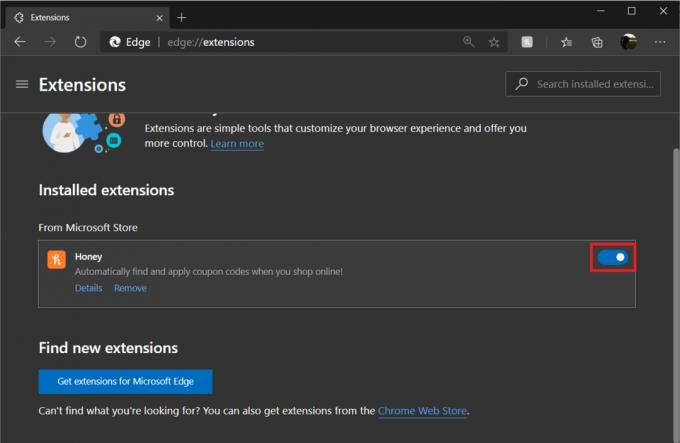
विधि 3: HTML5 प्लेयर को Twitch में अक्षम करें
कुछ उपयोगकर्ताओं द्वारा ट्विच पर HTML5 प्लेयर को अक्षम करने की भी रिपोर्ट की गई है नेटवर्क त्रुटि. एचटीएमएल 5 प्लेयर मूल रूप से वेब पेजों को बाहरी वीडियो प्लेयर एप्लिकेशन की आवश्यकता के बिना सीधे वीडियो सामग्री चलाने की अनुमति देता है लेकिन इसके परिणामस्वरूप नियमित रूप से समस्याएं भी हो सकती हैं।
1. अपने पर जाओ ऐंठन होमपेज और एक यादृच्छिक वीडियो/स्ट्रीम चलाएं।
2. पर क्लिक करें समायोजन वीडियो स्क्रीन के नीचे दाईं ओर मौजूद आइकन (कॉगव्हील)।
3. चुनते हैं एडवांस सेटिंग और फिर HTML5 प्लेयर को अक्षम करें.
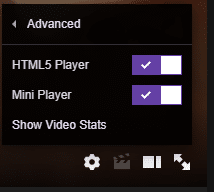
विधि 4: वीपीएन और प्रॉक्सी बंद करें
यदि 2000 नेटवर्क त्रुटि गलत कॉन्फ़िगर किए गए ब्राउज़र के कारण नहीं है, तो यह आपके नेटवर्क कनेक्शन के कारण होने की संभावना है। इसके अलावा, यह आपका वीपीएन हो सकता है जो आपको ट्विच स्ट्रीम देखने से रोक रहा है। वीपीएन सेवाएं अक्सर आपके नेटवर्क कनेक्शन में हस्तक्षेप करती हैं और कई समस्याओं का कारण बनती हैं, ट्विच पर 2000 नेटवर्क त्रुटि उनमें से एक है। अपने वीपीएन को अक्षम करें और यह सत्यापित करने के लिए स्ट्रीम चलाएं कि क्या यह वीपीएन है जो वास्तविक अपराधी है।
अपने वीपीएन को अक्षम करने के लिए, टास्कबार (या सिस्टम ट्रे) में नेटवर्क आइकन पर राइट-क्लिक करें, नेटवर्क पर जाएं कनेक्शन और फिर अपना वीपीएन अक्षम करें या सीधे अपना वीपीएन एप्लिकेशन खोलें और इसे डैशबोर्ड के माध्यम से अक्षम करें (या सेटिंग्स)।
यदि आप वीपीएन का उपयोग नहीं कर रहे हैं, बल्कि एक प्रॉक्सी सर्वर का उपयोग कर रहे हैं, तो उसे भी अक्षम करने पर विचार करें।
प्रॉक्सी बंद करने के लिए:
1. प्रति नियंत्रण कक्ष खोलें, रन कमांड बॉक्स (विंडोज की + आर) लॉन्च करें, कंट्रोल या कंट्रोल पैनल टाइप करें और ओके दबाएं।
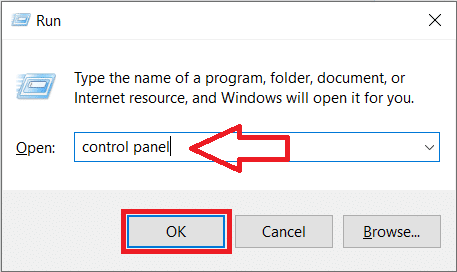
2. पर क्लिक करें नेटवर्क और साझा केंद्र (या नेटवर्क और इंटरनेट, आपके विंडोज ओएस संस्करण पर निर्भर करता है)।

3. निम्न विंडो में, पर क्लिक करें इंटरनेट विकल्प नीचे बाईं ओर मौजूद है।
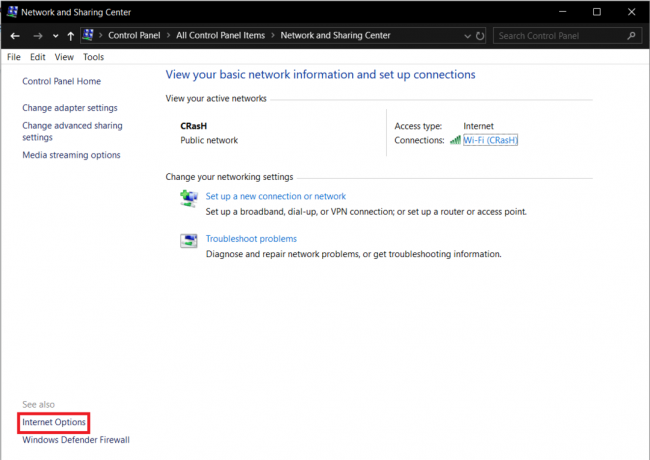
4. के लिए ले जाएँ सम्बन्ध अगले डायलॉग बॉक्स के टैब पर क्लिक करें और पर क्लिक करें लैन सेटिंग्स बटन।
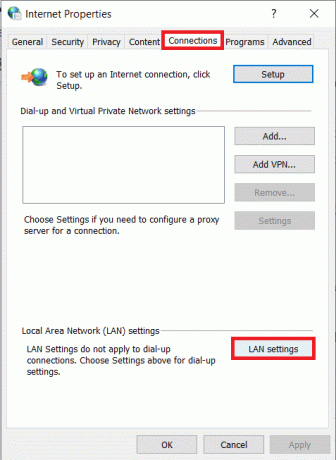
5. प्रॉक्सी सर्वर के तहत, 'अपने लैन के लिए प्रॉक्सी सर्वर का उपयोग करें' के बगल में स्थित बॉक्स को अनचेक करें. पर क्लिक करें ठीक है बचाने और बाहर निकलने के लिए।
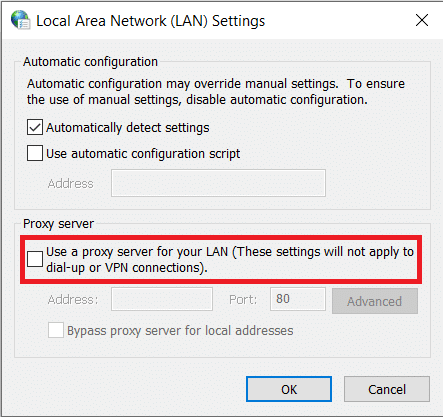
यह भी पढ़ें:विंडोज 10 पर वीपीएन कैसे सेट करें
विधि 5: अपने एंटीवायरस की अपवाद सूची में चिकोटी जोड़ें
विज्ञापन अवरोधन एक्सटेंशन के समान, आपके कंप्यूटर पर एंटीवायरस प्रोग्राम नेटवर्क त्रुटि का कारण हो सकता है। अधिकांश एंटीवायरस प्रोग्राम में एक रीयल-टाइम सुरक्षा सुविधा शामिल होती है जो आपके कंप्यूटर को किसी भी मैलवेयर हमले से बचाती है हो सकता है जब आप इंटरनेट पर सर्फिंग में व्यस्त हों और आपको गलती से किसी भी प्रकार के मैलवेयर को डाउनलोड करने से रोक दें आवेदन।
हालाँकि, यह सुविधा विज्ञापन अवरोधक सॉफ़्टवेयर के विरुद्ध वेबसाइट के प्रति-उपायों के साथ भी संघर्ष कर सकती है जिसके परिणामस्वरूप कुछ समस्याएँ हो सकती हैं। अपने एंटीवायरस सॉफ़्टवेयर को अस्थायी रूप से अक्षम करें और यह जांचने के लिए स्ट्रीम चलाएं कि क्या त्रुटि बनी रहती है। आप अपने एंटीवायरस को सिस्टम ट्रे में उसके आइकन पर राइट-क्लिक करके और फिर उपयुक्त विकल्प का चयन करके अक्षम कर सकते हैं।


यदि नेटवर्क त्रुटि का अस्तित्व समाप्त हो जाता है, तो वास्तव में इसका कारण एंटीवायरस प्रोग्राम है। आप या तो किसी अन्य एंटीवायरस प्रोग्राम पर स्विच कर सकते हैं या प्रोग्राम की अपवाद सूची में Twitch.tv जोड़ सकते हैं। अपवाद या बहिष्करण सूची में आइटम जोड़ने की प्रक्रिया प्रत्येक कार्यक्रम के लिए अद्वितीय है और इसे एक साधारण Google खोज करके पाया जा सकता है।
विधि 6: ट्विच डेस्कटॉप क्लाइंट का उपयोग करें
कई उपयोगकर्ताओं ने रिपोर्ट किया है कि उन्हें स्ट्रीमिंग सेवा के वेब क्लाइंट पर केवल 2000 नेटवर्क त्रुटि का सामना करना पड़ा, न कि इसके डेस्कटॉप एप्लिकेशन पर। यदि आप उपरोक्त सभी विधियों को आजमाने के बाद भी त्रुटि का सामना करना जारी रखते हैं, तो ट्विच डेस्कटॉप एप्लिकेशन का उपयोग करने पर विचार करें।
वेब क्लाइंट की तुलना में ट्विच का डेस्कटॉप क्लाइंट बहुत अधिक स्थिर है और अधिक संख्या में सुविधाएँ भी प्रदान करता है, जिसके परिणामस्वरूप बेहतर समग्र अनुभव होता है।
1. मुलाकात ट्विच ऐप डाउनलोड करें अपने पसंदीदा वेब ब्राउज़र में और पर क्लिक करें विंडोज के लिए डाउनलोड करें बटन।

2. डाउनलोड हो जाने के बाद, पर क्लिक करें डाउनलोड बार में TwitchSetup.exe और ऑन-स्क्रीन निर्देशों का पालन करें ट्विच डेस्कटॉप एप्लिकेशन इंस्टॉल करें.
यदि आपने गलती से डाउनलोड बार बंद कर दिया है, तो डाउनलोड पेज खोलने के लिए Ctrl + J (क्रोम में) दबाएं या अपने कंप्यूटर का डाउनलोड फ़ोल्डर खोलें और .exe फ़ाइल चलाएं।
अनुशंसित:
- ब्लूस्टैक्स इंजन को ठीक करने के 5 तरीके शुरू नहीं होंगे
- स्टीम लॉन्च करते समय स्टीम सर्विस त्रुटियों को ठीक करें
- अपने Android फ़ोन को अपने टीवी से कनेक्ट करने के 6 तरीके
आइए जानते हैं कि किस तरीके ने आपकी मदद की चिकोटी पर 2000 नेटवर्क त्रुटि का समाधान करें और नीचे टिप्पणी में स्ट्रीम पर वापस आएं।